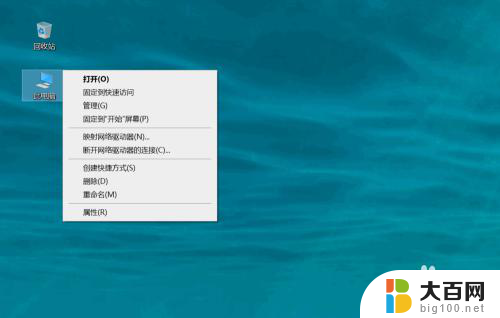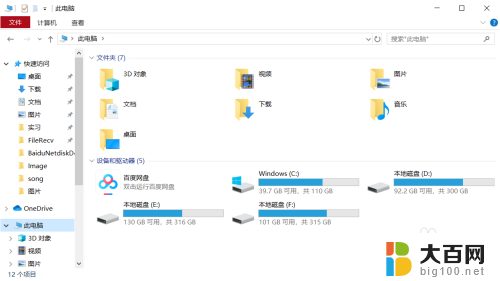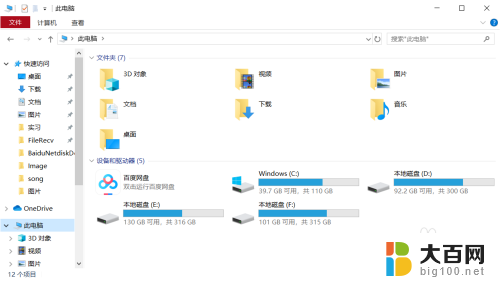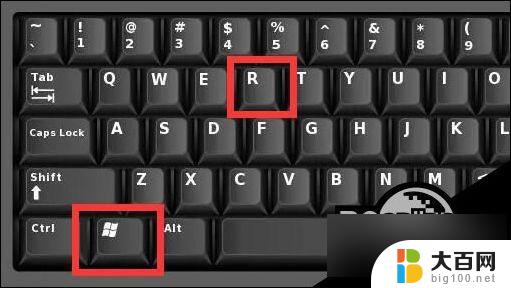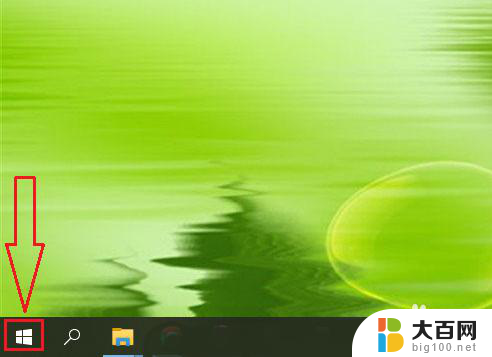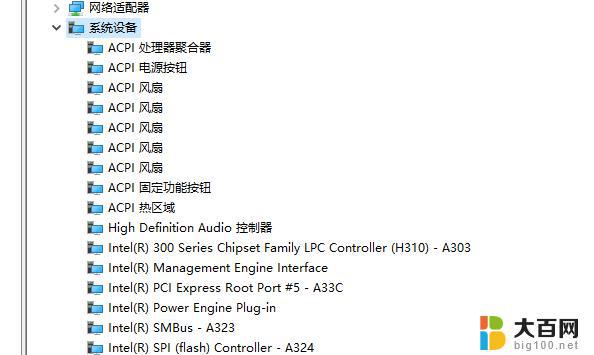显卡型号怎么查看 win10怎么查看显卡型号和驱动版本
更新时间:2024-06-30 09:54:08作者:xiaoliu
在计算机中,显卡是一种非常重要的硬件设备,它负责处理图形和图像的显示任务,对于使用Windows 10操作系统的用户来说,了解自己电脑的显卡型号和驱动版本是非常有必要的。要查看显卡型号和驱动版本,可以通过简单的步骤在系统中找到相关信息。通过查看显卡型号和驱动版本,用户可以更好地了解自己的电脑配置,并及时更新驱动以提升图形性能。
步骤如下:
1.右键桌面上的电脑。

2.点击管理。
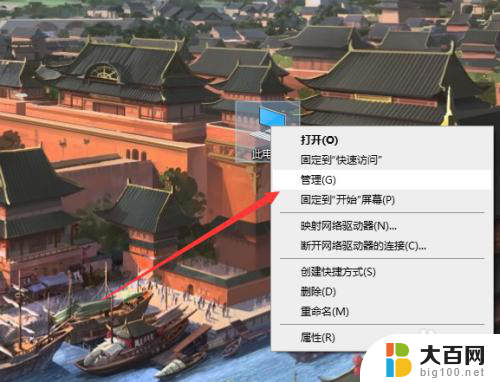
3.找到设备管理器。
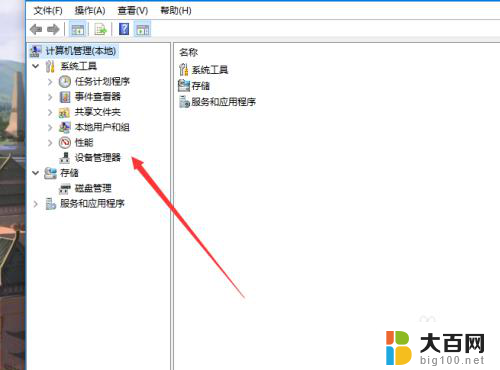
4.点击显示适配器。

5.在上面就会显示当前显卡型号。

6.如果需要详细一点的,可以点击win。搜索系统信息。
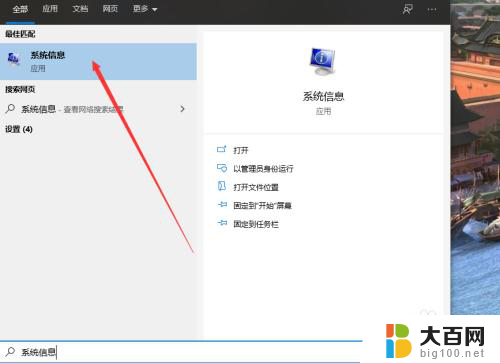
7.之后点击硬件资源。
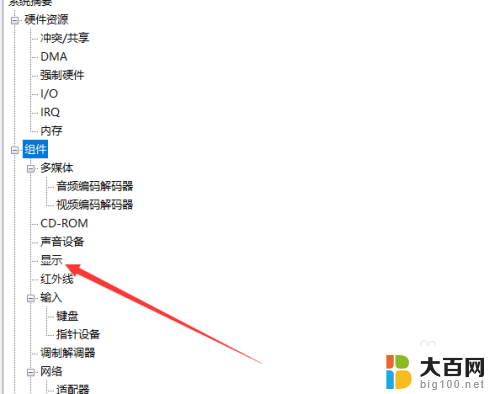
8.找到组件里面的显示器。
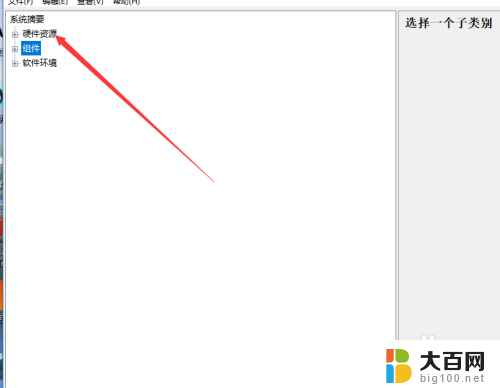
9.点击即可查看详细的显卡信息。
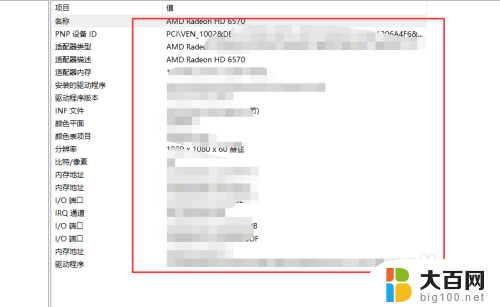
以上就是查看显卡型号的全部内容,如果你遇到相同问题,可以参考本文中介绍的步骤来修复,希望这对你们有所帮助。